笔记本无线网连接不了怎么办?

无线网络帮助我们摆脱网线的束缚,便于我们的生活,尤其是对于现在生活来说,到处都遍布了无线网的设置。不过,我们在使用无线网的时候,也会遇到各种问题,比如说笔记本无线网连接不了怎么办。这种情况现象发生频率也比较高。接下来,小编就具体为大家介绍一下相关的解决方法。
解决方法如下:
电脑无线网连接不了可能跟驱动有关。右键点击“此电脑”—“属性”—“设备管理器”。
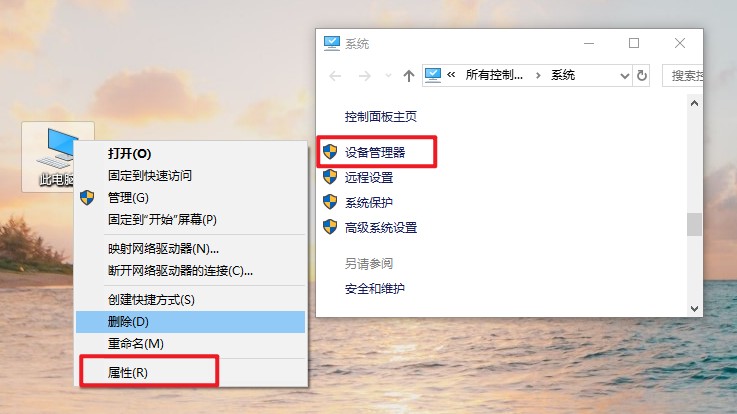
点击展开“网络适配器”,查看里面的网络设备是否存在问号或者感叹号。如果有,则说明无线网卡驱动安装不正确。
接下来是查看自己的无线网卡型号,然后使用有网路的电脑下载相应的驱动程序,拷贝到有问题的电脑进行安装即可。
驱动安装正确后,电脑就可以上网了。
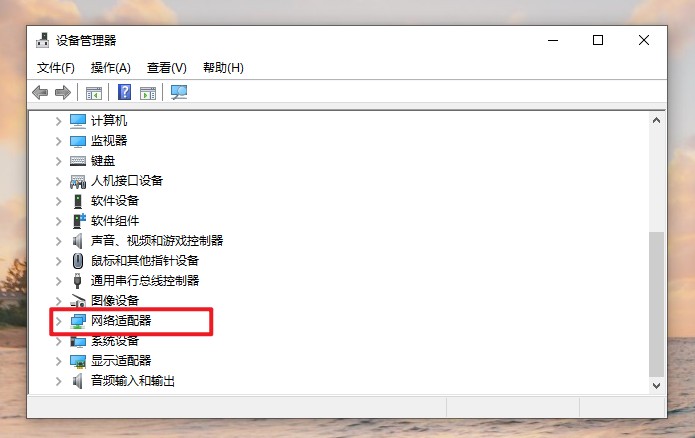
如果搜索不到无线网络,那么右键点击任务栏无线网络图标,点击“打开网络连接”,再右键点击打开窗口中的无线网络图标,点击“属性”,点击“无线网络配置”选项卡,在“用Windows配置我的无线连接设置”前打勾后“确定”,再次打开“查看可用的无线连接”查看是否可以。
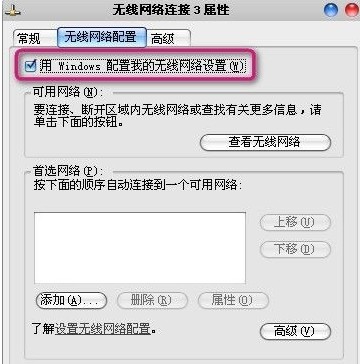
如果能搜到无线网络,但连接后无法打开网页,则同样打开无线网络连接的属性,在“常规”选项卡下的中间白框中,找到“Internet协议(TCP/IP)”,选中,点击“属性”,看IP地址及DNS配置是否正确,一般设为“自动获得IP地址”及“自动获得DNS服务器地址”。

以上是笔记本无线网卡连接不了怎么办的解决方法就带大家了解到这里了。大多数是因为无线网卡驱动有异常,按照上面的方法进行操作解决即可。希望教程可以帮助到各位。
原文链接:https://www.jikegou.net/cjwt/575.html 转载请标明
极客狗装机大师,系统重装即刻简单
一键重装,备份还原,安全纯净,兼容所有

